Добавление нового склада следует начинать с создания финансового счета для склада. При наличии нескольких складов следует создать финансовый счет для каждого склада отдельно. Реализационный склад, т.е. склад клиента, создается таким же образом.
1. Откройте в меню БУХГАЛТЕРИЯ, выберите Конто-счета. Нажмите на НОВЫЙ КОНТО-СЧЕТ.
2. Заполните поля на открывшейся новой странице и сохраните.
ДОПОЛНЕНИЕ: Проверьте, чтобы конто-счет был связан с соответствующими отчетами. Читайте об этом подробнее здесь.
3. Откройте в меню СКЛАД > СКЛАДЫ. Нажмите на кнопку «НОВЫЙ СКЛАД».
Заполните название, выберите финансовый счет, на который программа будет по умолчанию вносить закупленный на склад товар, и укажите, является ли склад активным или нет.
О добавлении складских артикулов Вы можете прочитать подробнее в главе: Добавление артикула (услуга/складской артикул). Почему нельзя добавить артикулы к счету продажи?

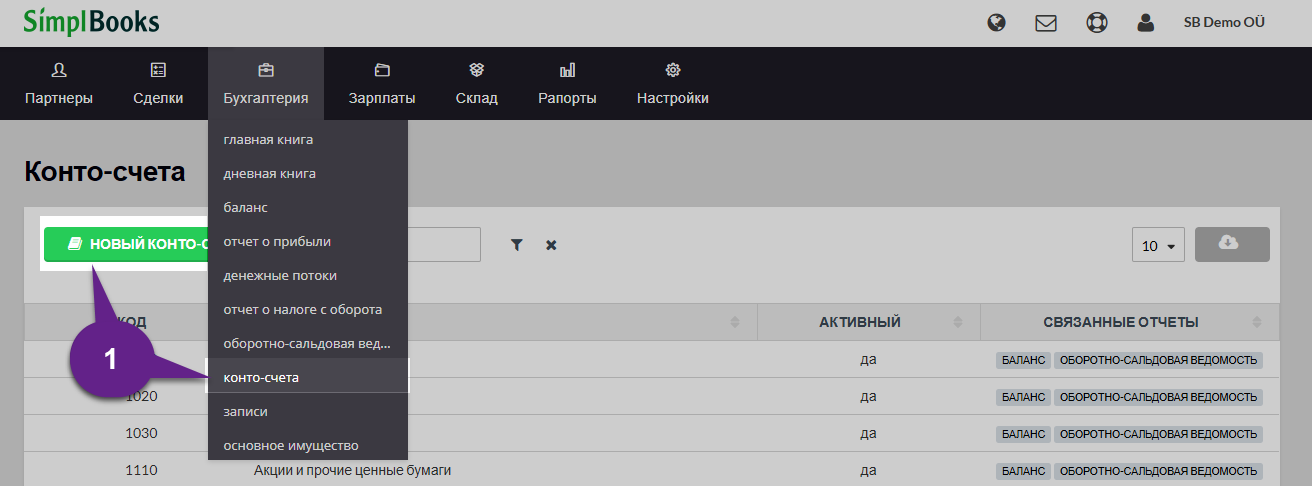
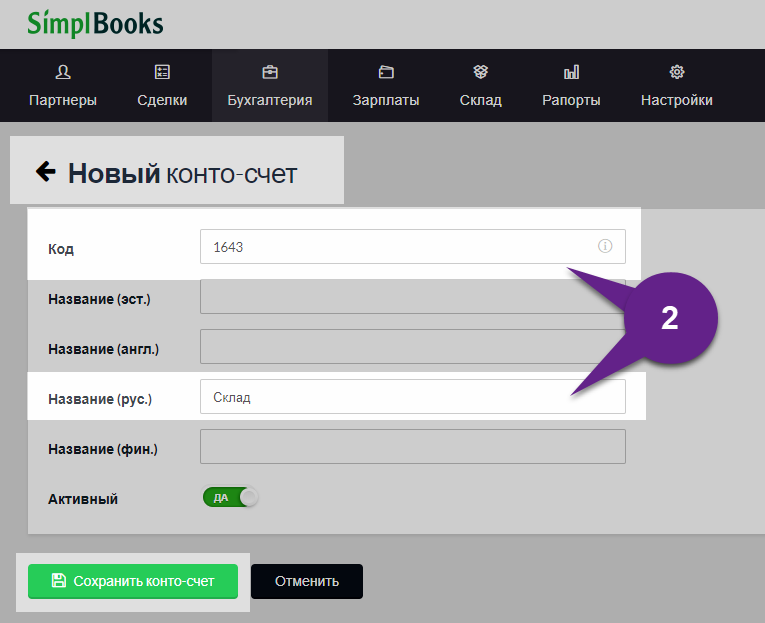
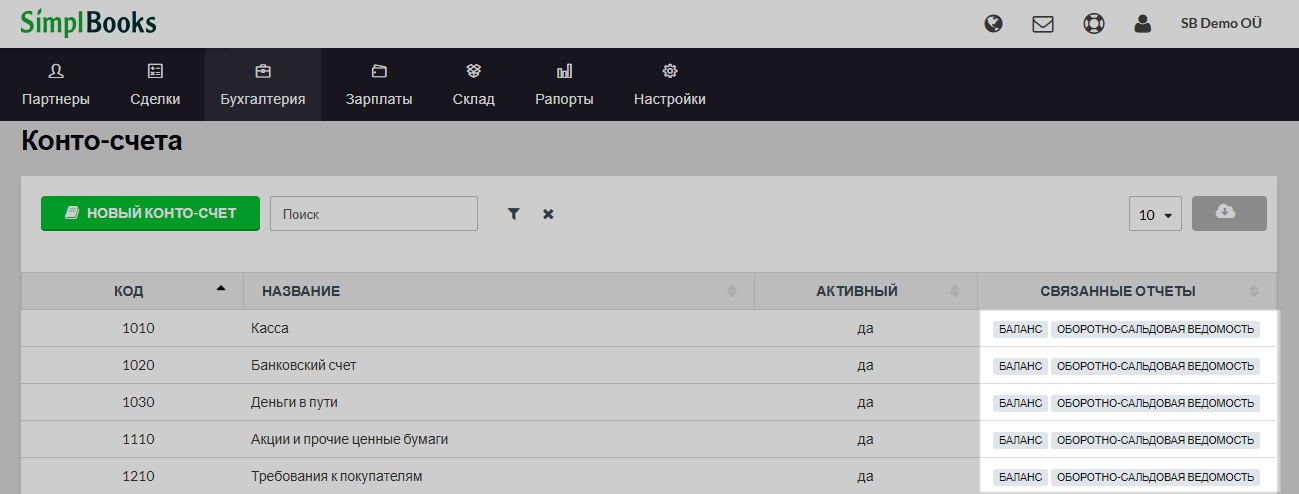
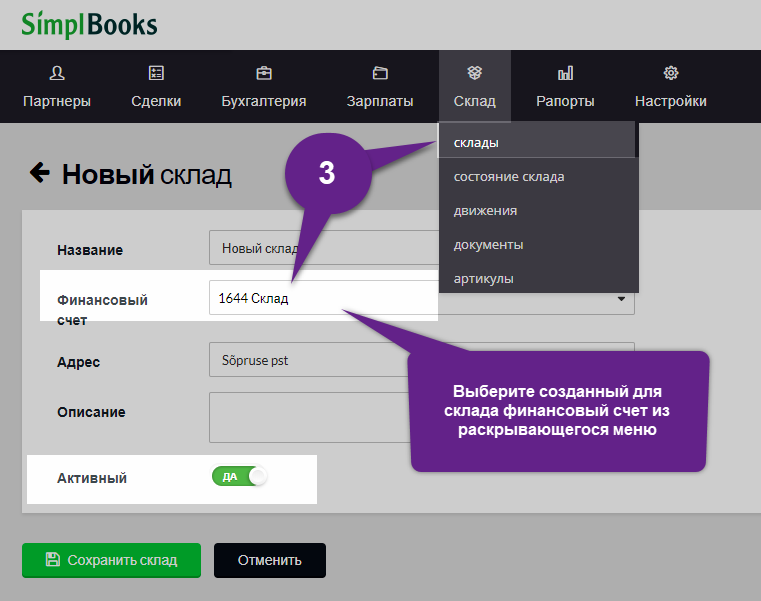




Оставить комментарий?